Cara berbagi akses ke Azure Managed Grafana
Tim DevOps dapat membangun dasbor untuk memantau dan mendiagnosis aplikasi atau infrastruktur yang dikelolanya. Demikian juga, tim dukungan dapat menggunakan solusi pemantauan Grafana untuk memecahkan masalah pelanggan. Dalam skenario ini, beberapa pengguna mengakses satu instans Grafana.
Azure Managed Grafana memungkinkan kolaborasi tersebut dengan memungkinkan Anda mengatur izin kustom pada instans yang Anda miliki. Artikel ini menjelaskan izin apa yang didukung dan cara memberikan izin untuk berbagi instans Azure Managed Grafana dengan pemangku kepentingan Anda.
Prasyarat
- Akun Azure dengan langganan aktif. Buat akun secara gratis.
- Instans Azure Managed Grafana. Jika Anda belum memilikinya, buat instans Grafana Terkelola.
- Anda harus memiliki izin Admin Grafana pada instans.
Peran Grafana yang didukung
Azure Managed Grafana mendukung peran Grafana Admin, Grafana Editor, dan Grafana Viewer:
- Peran Admin Grafana memberikan kontrol penuh atas instans termasuk mengelola penetapan peran, melihat, mengedit, dan mengonfigurasi sumber data.
- Peran Editor Grafana menyediakan akses baca-tulis ke dasbor dalam instans.
- Peran Penampil Grafana menyediakan akses baca-saja ke dasbor dalam instans.
Detail selengkapnya tentang peran Grafana dapat ditemukan dalam dokumentasi Grafana.
Peran dan penugasan pengguna Grafana sepenuhnya terintegrasi dalam ID Microsoft Entra. Anda dapat menetapkan peran Grafana ke pengguna, grup, perwakilan layanan, atau identitas terkelola Microsoft Entra, dan memberi mereka izin akses yang terkait dengan peran tersebut. Anda dapat mengelola izin ini dari portal Azure atau baris perintah. Bagian ini menjelaskan cara menetapkan peran Grafana kepada pengguna di portal Azure.
Menambahkan penetapan peran Grafana
Buka instans Azure Managed Grafana Anda.
Pilih Kontrol akses (IAM) di menu sebelah kiri.
Pilih Tambahkan penetapan peran.
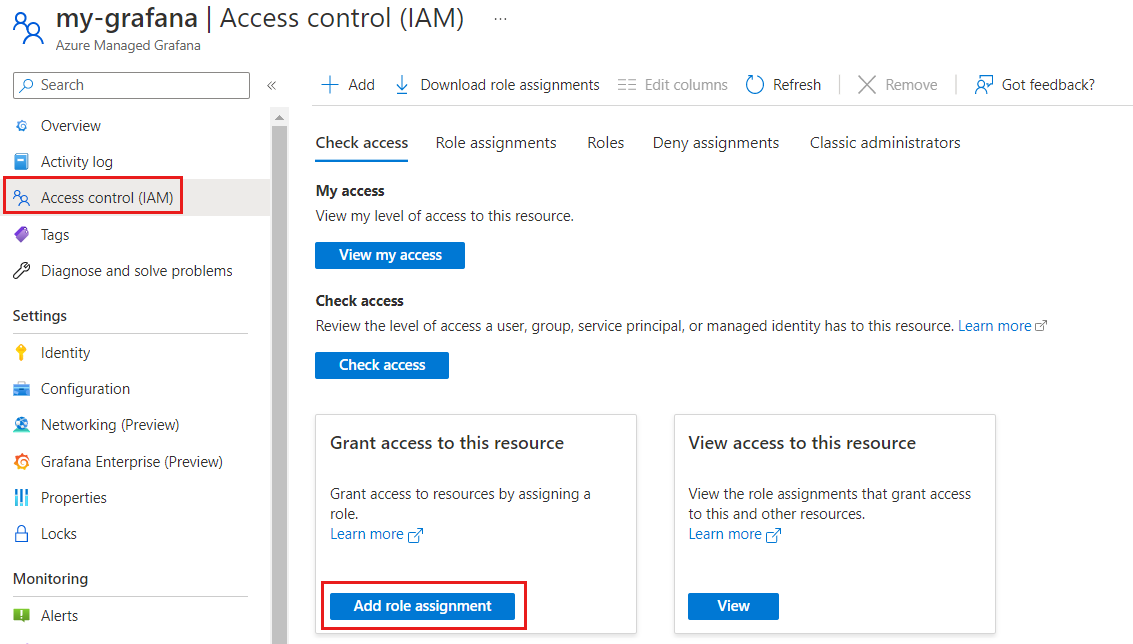
Pilih peran Grafana untuk ditetapkan di antara Admin Grafana, Editor Grafana, atau Penampil Grafana, lalu pilih Berikutnya.
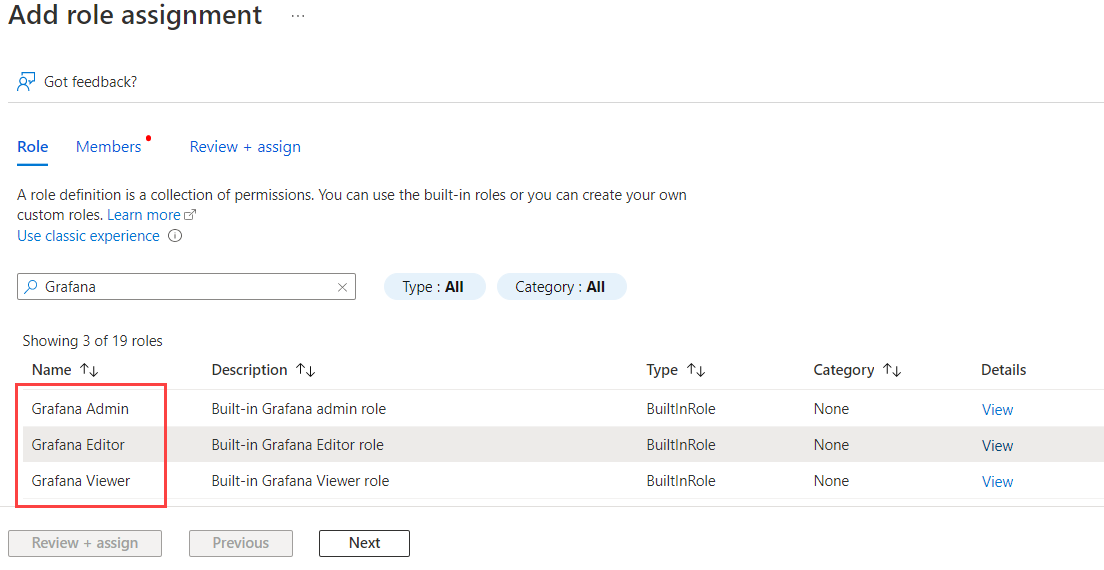
Pilih apakah Anda ingin menetapkan akses ke Pengguna, grup, atau perwakilan layanan, atau ke identitas Terkelola.
Klik Pilih anggota, pilih anggota yang ingin Anda tetapkan ke peran Grafana lalu konfirmasi dengan Pilih.
Pilih Berikutnya, lalu Tinjau + tetapkan untuk menyelesaikan penetapan peran.
Catatan
Dasbor dan berbagi tingkat sumber data dilakukan dari dalam aplikasi Grafana. Untuk informasi selengkapnya, lihat Berbagi dasbor atau panel Grafana dan Izin sumber data.
Langkah berikutnya
Bagikan dasbor atau panel Grafana.